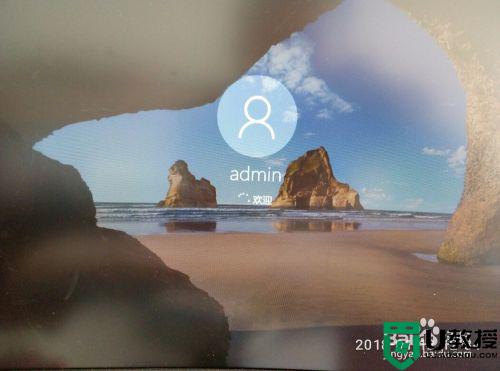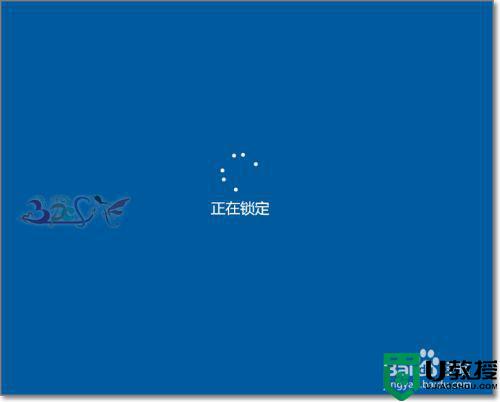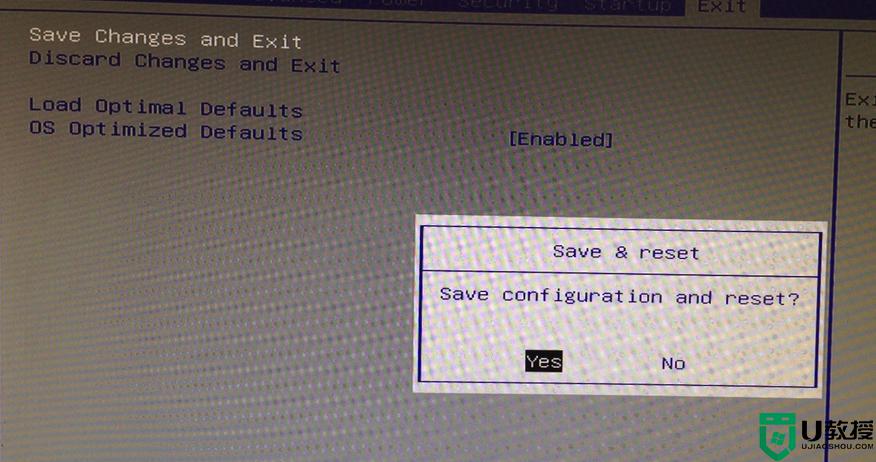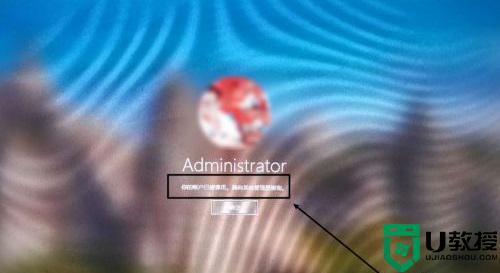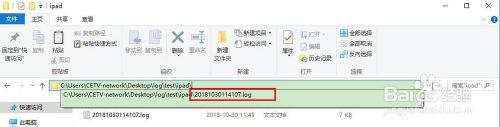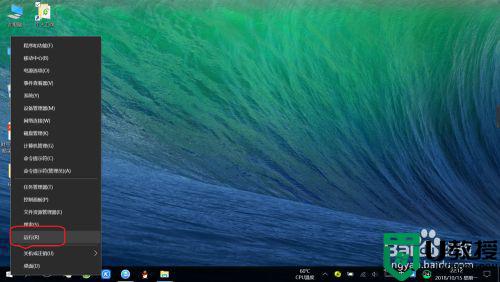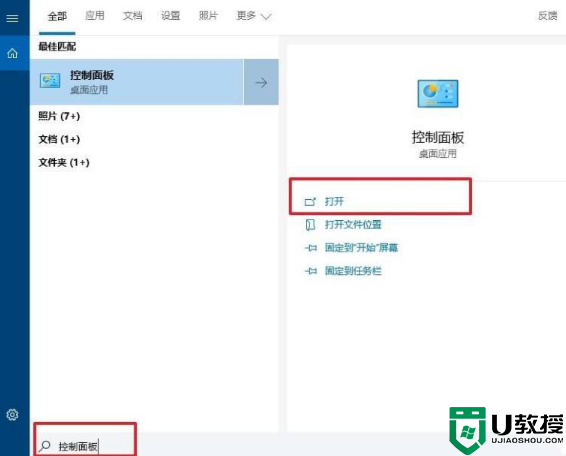Win10停留在清理已完成0%页面如何解决 Win10停留在清理已完成0%页面的解决方法
时间:2022-06-09作者:mei
最近,有的用户清理win10系统磁盘,结果一直停留在已完成0%页面,然后就一动不动了,为什么会发生此类疑问,可能是系统和软件出现冲突,或系统运行某些服务程序导致的,遇到此疑问,大家别着急,下面往下看看具体修复方法。
推荐:深度win10纯净版
方法一:
找到它是否是软件无法正常工作,导致这种现象,打开系统任务管理器,检查进程,根据进程属性,确认软件无法正常运行,如果应用程序是错误的,则解决方案如下:完全卸载并清除此程序,并使用360安全警卫或QQ计算机管家清除注册表,然后重新安装程序,最后更新到最新的稳定版本,请不要安装测试版。
方法二:
1、首先使用Ctrl + Alt + Delete键按钮打开计算机上的任务管理器,然后切换到[详细信息]。
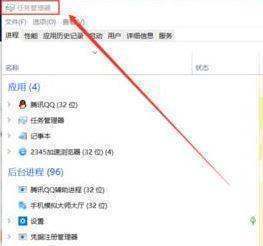
2、找到Explorer.exe进程,检查下面的结束过程,然后单击右侧。
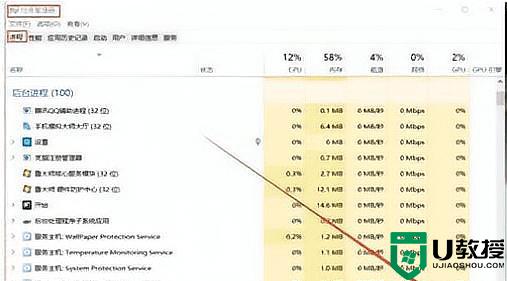
3、然后单击页面左上角的文件夹,选择新任务。

4、然后输入Explorer.exe,单击“确定”返回桌面,可以使用它。
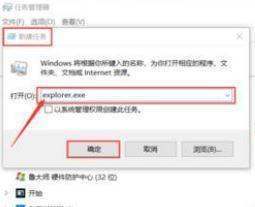
上述方法详解Win10停留在清理已完成0%页面的解决方法,引起这类故障的原因有很多,所以大家要根据实际情况来解决。